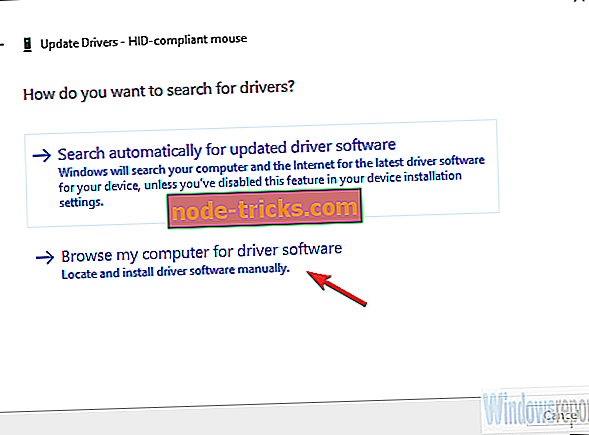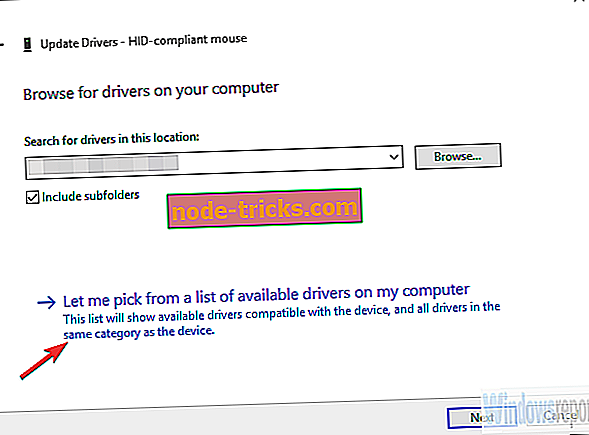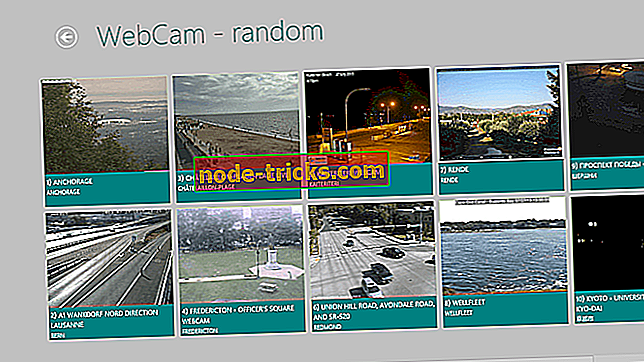Kuidas paigaldada Afterglow Xbox 360 kontrolleri draiver Windows 10-le
Xboxi kontrolleri kasutamine Windowsis on tavaliselt jalutuskäik pargis. Teatud mängu žanrite mängimine ilma kontrollerita on aeglane. Seega on üsna tavaline, et teie arvutis on hästi ehitatud konsoolikontroller, nagu näiteks Xbox 360 kontroller, mis on väga populaarne, kui arvame, et Xbox 360 on juba aegunud konsool.
Siiski tundub, et mõnede kasutajate jaoks ei tööta plug-and-play lähenemine. Õnneks on meil võimalus seda allpool parandada.
Kuidas saada õige Afterglow Xbox 360 kontrolleri draiverid
Platvormidevahelise toe ja asjaolu, et Microsoft on nii Xboxi kui Windowsi taga, peavad kõik kontrollerid töötama lihtsa Plug-and-Play-järjestusega. Ühendage lihtsalt kontroller ja oodake, kuni süsteem installib draiverid.
Seejärel saate neid seadistada riistvaraseadetes või mänguseadetes. Mõlemal juhul töötab see tavaliselt Windows 10-s.
Mõned kasutajad ei suuda seda siiski ise töödelda. Probleem on ilmselt juhil, kes töötab mõnda aega, samas kui see ei ole teistele. Seda saab lahendada, kui draiverit ühilduvusrežiimis käsitsi installida.
Pärast pikki uuringuid ei ole meil võimalik leida Xbox 360 kontrolleri draiverit operatsioonisüsteemile Windows 10. Kuid Windows 7 peaks töötama ilma probleemideta, kui ühilduvusrežiimis töötatakse.
Siin on, kuidas seda teha:
- Veenduge, et kontroller on ühendatud USB 2.0 porti.
- Laadige draiver siia alla.
- Paremklõpsake installeril ja käivitage see ühilduvusrežiimis .
- Taaskäivitage arvuti.
Kui see ei õnnestu, saate siin leida kohalikult salvestatud draiveri, mis võib töötada:
- Paremklõpsake nuppu Start ja avage Device Manager .
- Liikuge heli-, video- ja mängukontrolleritele ning laiendage seda sektsiooni.
- Paremklõpsake kontrolleril ja valige Update driver .
- Valige Sirvi minu arvutit draiveri tarkvara jaoks .
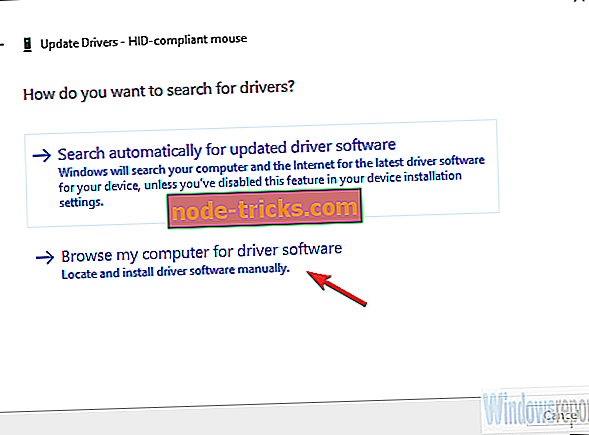
- Klõpsake käsul „ Lubage mul valida oma arvutis saadaval olevate draiverite loendist “.
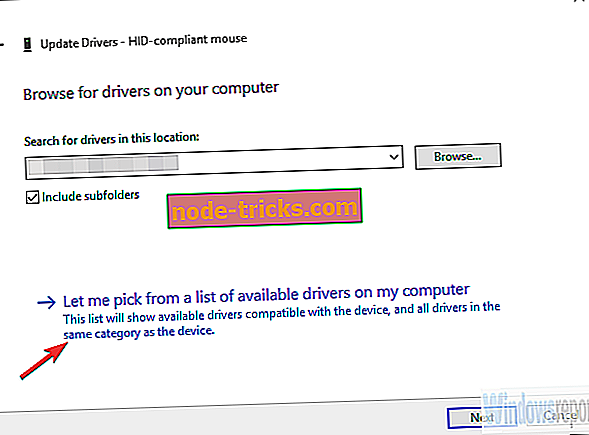
- Valige loendist „ Microsoft Common Controller for Windows Class ”.
- Valige uusim saadaval olev draiver ja installige see.
- Taaskäivitage arvuti.
See peaks seda tegema. Pärast seda peaksite Windows 10 jaoks kasutama täielikult funktsionaalset Xbox 360 kontrollerit. Kui teil on ikka veel probleeme, rääkige meile kommentaaride jaotisest ja me aitame Teid hea meelega.